windows10怎么切换账户此问题对于第一次使用win10不知道如何切换账户的人来说就不知道该如何解决,其实通过一些方法都可以进行切换账户,下面就是具体的windows10怎么切换账户方法介绍,首先用户可以通过任务管理器来进行切花,还可以通过快捷键进行切换,非常简单方便哦。
windows10怎么切换账户
方法一:
1.键盘键入Ctrl + Alt + Del快捷键之后会显示一个含有“锁定、切换用户、注销、任务管理器”选项的界面 点击切换用户选项。

2.点击开始菜单,左键点击用户,然后选择另一个用户。
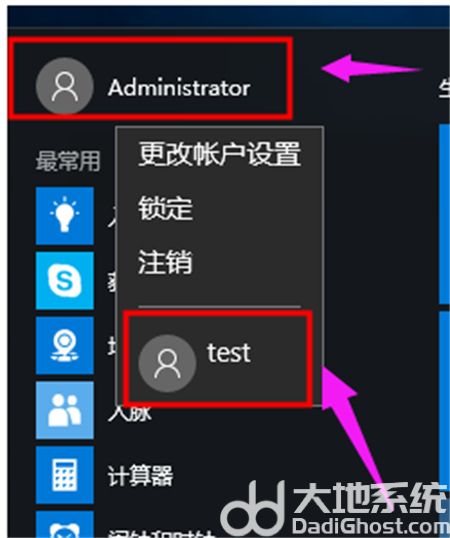
方法二:
1.点击任务栏空白处,选择任务管理器
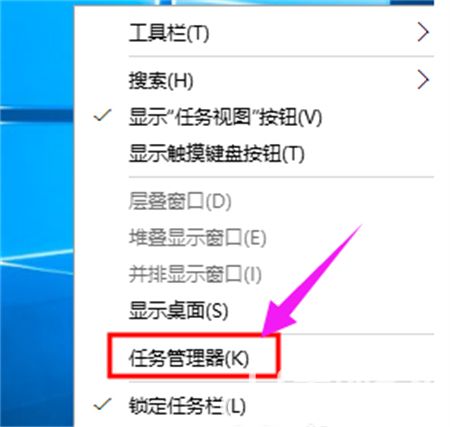
2.选中正在使用的用户 点击右下角的断开连接按钮
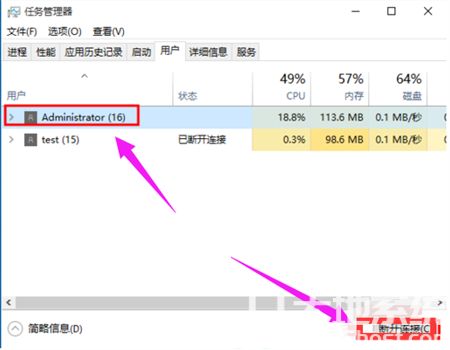
3.会有此警告提示 如果继续 点击断开连接按钮即可
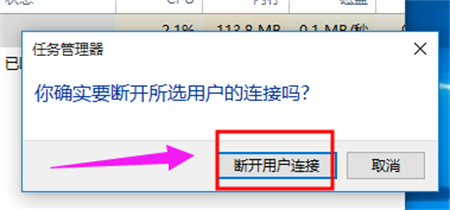
以上就是windows10怎么切换账户的内容了,希望可以帮到大家。